Acerca de GitHub Codespaces
GitHub Codespaces es un entorno de desarrollo instantáneo basado en la nube que usa un contenedor para proporcionar lenguajes comunes, herramientas y utilidades para el desarrollo. GitHub Codespaces también es configurable, lo cual te permite crear un entorno de desarrollo personalizado que sea igual para todos los usuarios del proyecto. Consulte "Resumen de GitHub Codespaces".
Una vez que GitHub Codespaces esté habilitado en una organización o empresa, los usuarios podrán crear un codespace desde cualquier rama o confirmación de un repositorio de la organización o empresa y empezar a desarrollar mediante el uso de recursos de proceso basados en la nube. Puedes conectarte a un codespace desde el buscador o localmente utilizando Visual Studio Code.
Para empezar a trabajar con GitHub Codespaces, consulta "Inicio rápido de GitHub Codespaces". Para más información sobre cómo crear un codespace, consulta "Creación de un codespace para un repositorio" o "Creación de un codespace a partir de una plantilla". Si quieres volver a un codespace que ya creaste, consulta "Apertura de un codespace existente". Para más información sobre cómo funciona GitHub Codespaces, consulta "Análisis en profundidad de GitHub Codespaces".
El establecimiento de GitHub Codespaces como editor preferido para una asignación de GitHub Classroom resulta beneficioso tanto para los alumnos como para los profesores. GitHub Codespaces es una buena opción para los alumnos que usan dispositivos prestados o sin acceso a una configuración del IDE local, ya que cada codespace está basado en la nube y no requiere ninguna configuración local. Los alumnos pueden iniciar un codespace para un repositorio de tareas en Visual Studio Code directamente en el explorador y empezar a desarrollar inmediatamente sin necesidad de ninguna configuración adicional.
En el caso de las tareas con entornos de configuración complejos, los profesores pueden personalizar la configuración del contenedor de desarrollo para los codespaces de un repositorio. Esto garantiza que, cuando un alumno cree un codespace, se abra automáticamente con el entorno de desarrollo que haya configurado el profesor. Para más información sobre contenedores de desarrollo, consulta "Introducción a los contenedores dev".
Nota: Los codespaces individuales se eliminan automáticamente si se detienen y dejan sin usar durante un período prolongado. Consulte "Configuración de la eliminación automática de los codespaces".
Los alumnos verificados obtienen el uso gratuito de GitHub Codespaces hasta 180 horas básicas cada mes para sus cuentas personales. La cantidad mensual de almacenamiento y horas de uso del núcleo disponibles para los alumnos equivale a la cantidad incluida en las cuentas GitHub Pro. Para obtener más información, vea «Acerca de la facturación de GitHub Codespaces».
Nota: Si los alumnos usan GitHub Codespaces en sus repositorios de asignaciones para GitHub Classroom, el uso se cobrará a la organización propietaria del aula y no afectará al uso de la cuenta personal de un alumno.
Acerca de la ventaja Codespaces Education para profesores verificados
La ventaja Codespaces Education proporciona a los profesores verificados una asignación mensual gratuita de GitHub Codespaces horas para su uso en GitHub Classroom. Se estima que la asignación gratuita es suficiente para una clase de 50 alumnos con cinco tareas al mes, en una máquina de dos núcleos con un codespace almacenado por alumno.
Nota: la prestación de Educación Codespaces se encuentra actualmente en versión preliminar pública y está sujeta a cambios. Durante la versión versión preliminar pública, su organización no deberá pagar si supera la concesión gratuita.
Si quieres convertirte en un profesor verificado, debes contar con aprobación para obtener una ventaja para educadores o profesores. Consulte "Envío de solicitud a GitHub Education como profesor".
Una vez que hayas confirmado que eres un profesor verificado, visita GitHub Education para profesores con el fin de actualizar la organización a GitHub Team. Consulte Productos de GitHub.
Si cumples los requisitos para obtener la ventaja Codespaces Education al habilitar GitHub Codespaces en GitHub Classroom para la organización, GitHub agrega automáticamente una directiva de codespace para restringir los tipos de máquina de todos los codespaces de la organización a dos máquinas principales. Esto ayuda a aprovechar al máximo el uso gratuito deGitHub Codespaces. De todos modos, puedes cambiar o quitar estas directivas en la configuración de la organización. Consulte "Restringir el acceso a los tipos de máquina".
Cuando la ventaja Codespaces Education deje de estar en versión preliminar pública, si su organización supera su asignación gratuita para el uso de GitHub Codespaces, se facturará a la organización por el uso adicional. Consulte "Acerca de la facturación de GitHub Codespaces".
Habilitar los Codespaces para tu organización
GitHub Codespaces está disponible para su uso con GitHub Classroom para las organizaciones que usan GitHub Team. Si cumples los requisitos para obtener la ventaja Codespaces Education, debes habilitar GitHub Codespaces mediante GitHub Classroom, en lugar de hacerlo directamente en la configuración de la organización. De lo contrario, se facturará a la organización directamente por todo el uso de GitHub Codespaces.
Habilitación de Codespaces para una organización al crear un aula
- Inicia sesión en GitHub Classroom.
- En el lado derecho de la página, haga clic en Nueva aula.
- En la lista de organizaciones, da clic en aquella que te gustaría utilizar para tu aula. Las organizaciones que cumplan los requisitos de GitHub Codespaces incluirán una nota en la que se indique. Opcionalmente, puedes crear una organizción nueva. Consulte "Crear una organización nueva desde cero".
- En la página "Asigna un nombre al aula", en "Codespaces en el aula", haz clic en Habilitar. Ten en cuenta que esto habilitará GitHub Codespaces para todos los repositorios y usuarios de la organización.
- Cuando esté todo listo para la creación del aula, haz clic en Crear aula.
Habilitación de Codespaces para una organización mediante un aula existente
-
Inicia sesión en GitHub Classroom.
-
En la lista de aulas, da clic en aquella que quieras ver.
-
En el nombre de clase, haz clic en Configuración.

-
En "GitHub Codespaces", haz clic en Habilitar. Esto habilitará GitHub Codespaces para todos los repositorios y usuarios de la organización. También se agrega una nueva directiva de Codespaces para restringir los tipos de máquina de todos los codespaces de la organización a dos máquinas principales.
También puedes usar los mismos métodos que antes para deshabilitar GitHub Codespaces para la organización. Ten en cuenta que esto deshabilitará GitHub Codespaces para todos los usuarios y repositorios de la organización.
Configuración de una tarea para usar Codespaces
Si quieres que los alumnos tengan GitHub Codespaces disponible para una asignación, puedes seleccionar GitHub Codespaces como editor compatible para la asignación. Al crear una tarea, en la página "Agregar el código de inicio y elegir el IDE en línea opcional", en "Agregar un editor compatible", selecciona GitHub Codespaces en el menú desplegable.
Si usas un repositorio de plantillas para una tarea, puedes definir un contenedor de desarrollo en el repositorio para personalizar las herramientas y los entornos de ejecución disponibles para los alumnos cuando inician un codespace para trabajar en la tarea. Si no defines un contenedor de desarrollo, GitHub Codespaces usará una configuración predeterminada, que contiene muchas de las herramientas comunes que los alumnos podrían necesitar para el desarrollo. Para más información sobre cómo definir un contenedor de desarrollo, consulta "Incorporación de una configuración de contenedor de desarrollo al repositorio".
Inicio de una asignación mediante GitHub Codespaces
Cuando un alumno abre una tarea, el archivo LÉAME del repositorio indica qué IDE recomienda el profesor para el trabajo.
Los alumnos pueden iniciar un codespace nuevo o existente si hacen clic en el botón Abrir en GitHub Codespace en el archivo LÉAME, o bien en el botón Código en la página principal del repositorio de asignaciones y, luego, selecciona la pestaña Codespaces. En la pestaña Codespaces puedes seleccionar un codespace existente o crear uno. Consulte "Creación de un codespace para un repositorio".
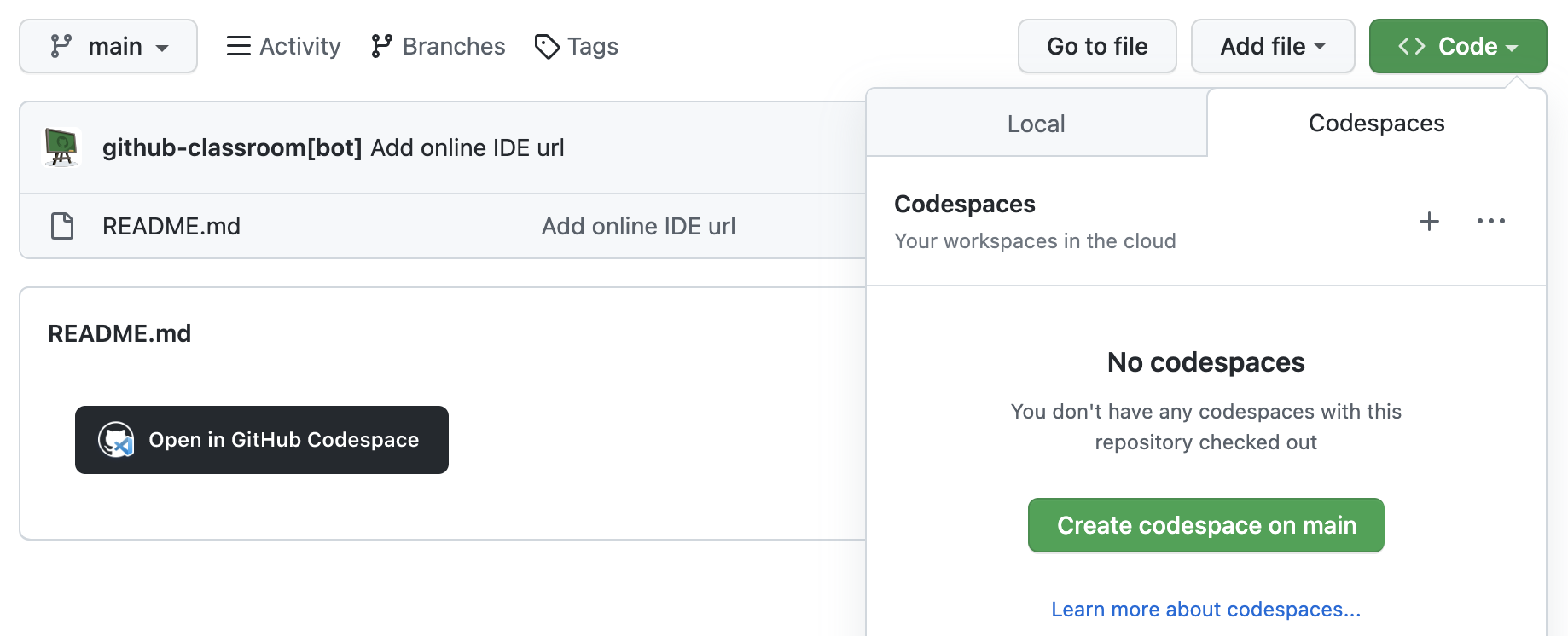
Los profesores pueden ver el codespace de cada alumno para una tarea en la página de información general de la tarea. Puedes hacer clic en el icono Codespaces a la derecha de la fila de cada alumno para iniciar el codespace.
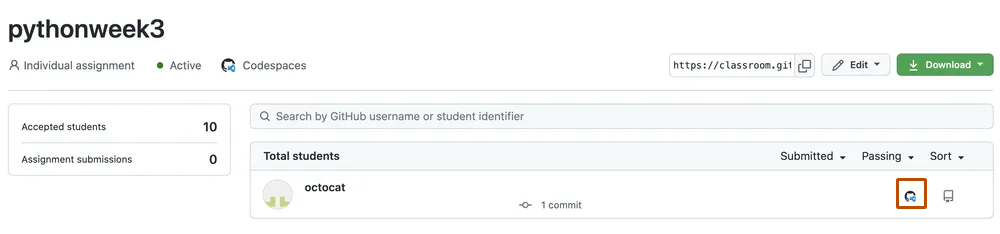
Cuando te conectes a un codespace a través de un explorador, se habilitará automáticamente el guardado automático. Si quieres guardar los cambios en el repositorio, deberás confirmar los cambios e insertarlos en una rama remota. Si dejas que el codespace se ejecute sin interacción durante 30 minutos de forma predeterminada, el tiempo de espera se agotará y el codespace dejará de ejecutarse. Los datos se conservarán desde la última vez que hayas realizado un cambio. Para más información sobre el ciclo de vida de un codespace, consulta "Ciclo de vida de un codespace".